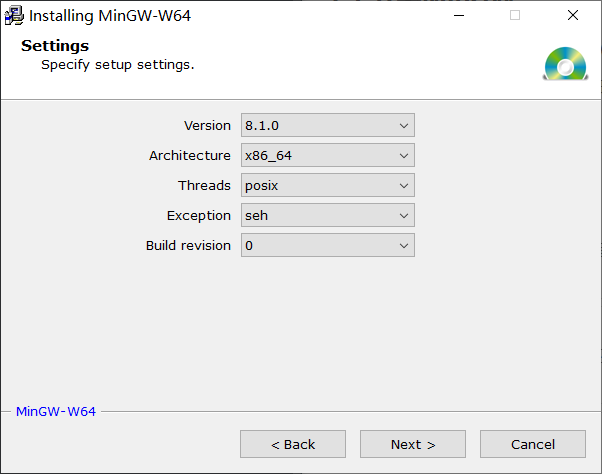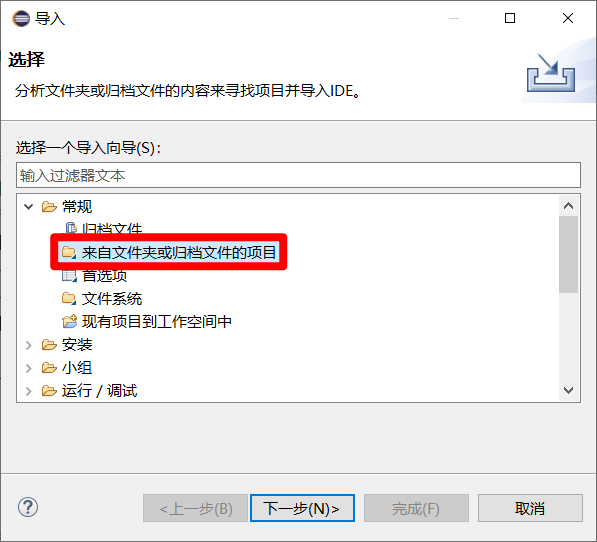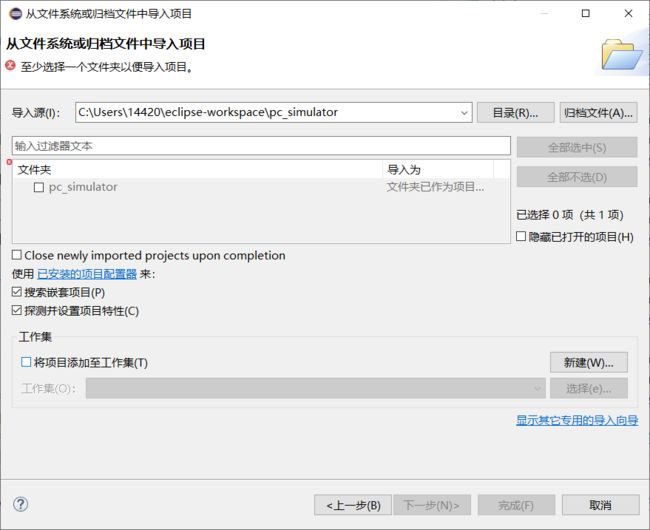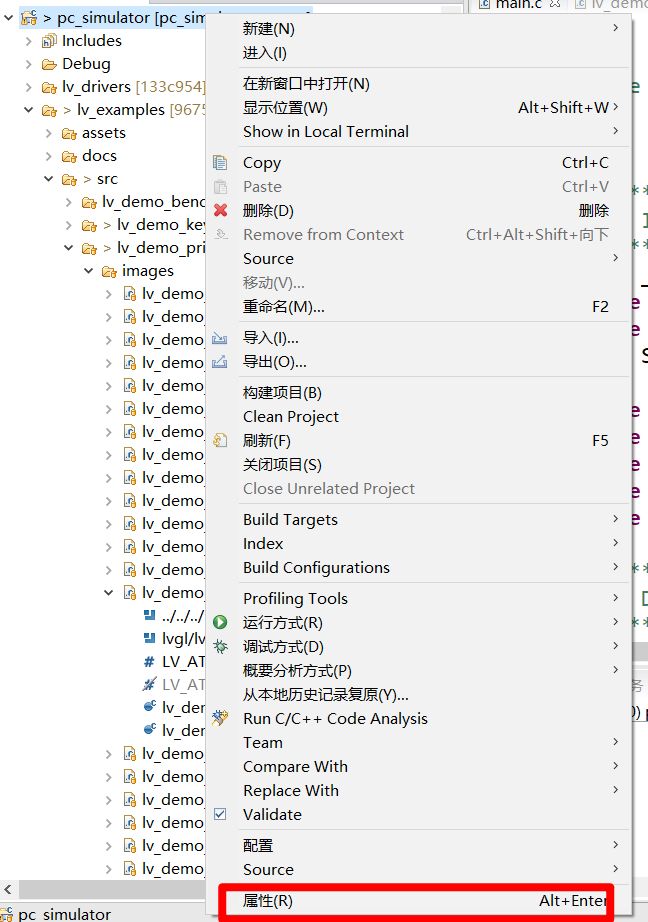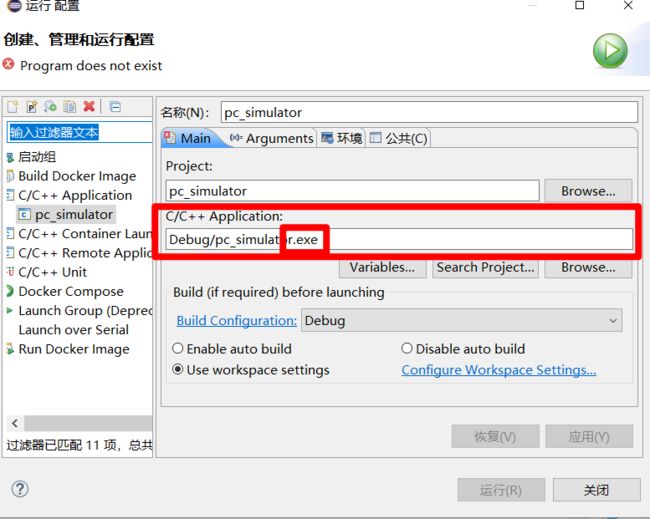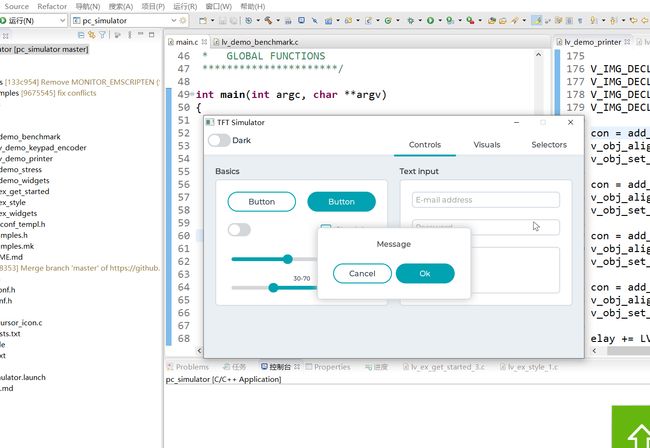基于eclipse搭建LittleVGL仿真环境
基于eclipse搭建LittleVGL仿真环境
环境
Windows 10 64位
工具
Eclipse IDE for C/C++ 4.15 ——开发IDE
SDL2 ——提供仿真显示
MinGW ——GCC编辑器
下载链接
MinGW
SDL2
Eclipse IDE (需要安装JDK环境,没有的请自行百度安装)
1.1安装MinGW
下载MinGW,打开安装程序,点击下一步选择版本,如图所示
选择路径,务必记住路径
完成安装
右键点击此电脑》属性,选择高级系统设置,之后点击环境变量
在PATH下新建,输入MinGW的安装路径
完成配置后重启电脑,重启完成后,打开CMD,输入
gcc -v
如下图显示即配置成功
[外链图片转存失败,源站可能有防盗链机制,建议将图片保存下来直接上传(img-Lv6ucxzI-1594637677552)(https://i.loli.net/2020/06/14/E4CBx6GQkNdt3WP.png)]
1.2 安装Eclipse
下载完成后直接运行安装包,选择C/C++套件,选择安装路径后直接安装。
1.3 安装SDL2 环境
因为模拟器运行需要图形化模拟运行库,所以需要下载SDL2
下载SDL2后解压,进入x86_64-w64-mingw32 (对应MinGW64位版本)
- 复制 …/SDL2-2.0.7/x86_64-w64-mingw32/include/SDL2 文件夹 到编译器的文件夹下的如下路径*…mingw64/x86_64-w64-mingw32/include*
- 复制 …/SDL2-2.0.7/x86_64-w64-mingw32/lib/ 文件夹下所有内容到编译器的文件夹下的如下路径 …mingw64/x86_64-w64-mingw32/lib
至此环境已经配置完成
2、导入LittleVgl工程
首先Git LittleVgl 的工程包,(笔者使用的是GITHUB桌面客户端)
GitHub地址
在Eclipse的Workspace文件夹(不清楚的可以运行下Eclipse,会有提示)下新建pc_simulator
将工程文件复制到pc_simulator文件内
打开Eclipse ,在【flie】选项内选择【import】
逐一操作,导入工程成功
3、配置项目文件
pc_simulator项目上(如下图), 【右键】>【属性】
打开之后可以看到下图,在下图中点击【添加】,输入 mingw32,并点击【上移】到最上面一个,最后点击应用。
[外链图片转存失败,源站可能有防盗链机制,建议将图片保存下来直接上传(img-COauTyyR-1594637677559)(https://i.loli.net/2020/06/14/1APEB5zOLWTDJ6a.png)]
再打开如下图选项,选择 MinGW GCC 工具,并点击 【应用】。
[外链图片转存失败,源站可能有防盗链机制,建议将图片保存下来直接上传(img-SzBpbBqg-1594637677561)(https://i.loli.net/2020/06/14/X4K7Ib2ysCvEZi6.png)]
按照顺序project -> Project properties -> C/C++ General -> Paths and Symbols -> include -> GNU C -> Add …,进行操作,添加一个路径*,**${MINGW_HOME}/include,这一步官方教程中没有说明,会导致报错找不到文件SDL2/SDL.h,*如图。
[外链图片转存失败,源站可能有防盗链机制,建议将图片保存下来直接上传(img-gtTYXKqH-1594637677562)(https://i.loli.net/2020/06/14/4jP5KhgpmidVuko.png)]
点击右下角的Apply and Close按钮,应用设置并关闭窗口。
点击锤头图标进行编译,无错误
复制文件*…_mingw32/bin/SDL2.dll到{eclipse的工作区域路径}/pc_simulator/Debug/。*
此时运行时可能会报错,需要对运行进行配置
需要在下图位置后面加上 .exe